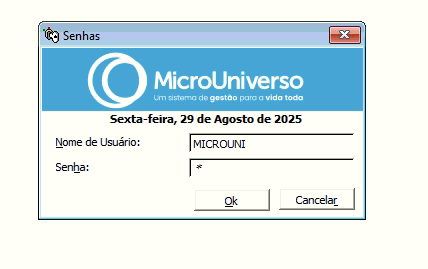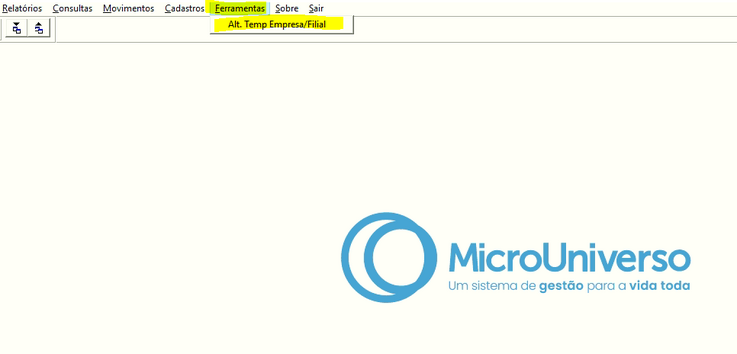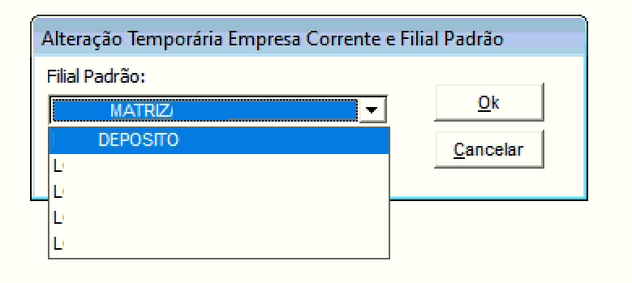Como alterar a filial temporariamente do usuário: mudanças entre as edições
Ir para navegação
Ir para pesquisar
Sem resumo de edição |
Sem resumo de edição |
||
| (2 revisões intermediárias pelo mesmo usuário não estão sendo mostradas) | |||
| Linha 1: | Linha 1: | ||
{{DISPLAYTITLE:Como alterar a filial temporariamente}} | {{DISPLAYTITLE:Como alterar a filial temporariamente}} | ||
<span style="color:#43A4D1"><span style="font-family:poppins,sans-serif">'''Este artigo irá demonstrar como realizar o processo de alteração da filial | <span style="color:#43A4D1"><span style="font-family:poppins,sans-serif">'''Este artigo irá demonstrar como realizar o processo de alteração da filial temporariamente de um usuário, processo necessário quando o usuário possui permissão em várias filiais e não quer utilizar vários logins.'''</span></span> | ||
==<span style="color:#43A4D1"><span style="font-family:poppins,sans-serif"><b>Tutorial</b></span></span>== | ==<span style="color:#43A4D1"><span style="font-family:poppins,sans-serif"><b>Tutorial</b></span></span>== | ||
<div> | <div> | ||
===<span style="color:#8A8A99"><span style="font-family:poppins,sans-serif">PASSO 1</span></span>=== | ===<span style="color:#8A8A99"><span style="font-family:poppins,sans-serif">PASSO 1</span></span>=== | ||
Após liberar permissão e configurar o usuário com o passo a passo descrito [[Permitir alterar filial temporária em clientes que utilizam menu dinâmico|aqui]] | |||
[[Arquivo: | Acesse o módulo desejado, por exemplo : Sistema de Usuários :[[Arquivo:Sistema de usuario.png|nenhum|miniaturadaimagem|428x428px]] | ||
===<span style="color:#8A8A99"><span style="font-family:poppins,sans-serif">PASSO | ===<span style="color:#8A8A99"><span style="font-family:poppins,sans-serif">PASSO 2</span></span>=== | ||
Navegar até o menu : '''Ferramentas >> Alt. Temp Empresa/Filial''' | |||
[[Arquivo:Ferramentas alterar filial.png|nenhum|miniaturadaimagem|737x737px]] | |||
===<span style="color:#8A8A99"><span style="font-family:poppins,sans-serif">PASSO 3</span></span>=== | |||
Selecionar a filial desejada para a alteração | |||
[[Arquivo:Selecioneafilial.png|nenhum|miniaturadaimagem|632x632px]] | |||
</div> | </div> | ||
{{DEFAULTSORT:Como_alterar_a_filial_temporariamente_do_usuário}} | {{DEFAULTSORT:Como_alterar_a_filial_temporariamente_do_usuário}} | ||
[[Categoria:Fiscal]] | [[Categoria:Fiscal]] | ||
Edição atual tal como às 17h14min de 29 de agosto de 2025
Este artigo irá demonstrar como realizar o processo de alteração da filial temporariamente de um usuário, processo necessário quando o usuário possui permissão em várias filiais e não quer utilizar vários logins.
Tutorial
PASSO 1
Após liberar permissão e configurar o usuário com o passo a passo descrito aqui
Acesse o módulo desejado, por exemplo : Sistema de Usuários :
PASSO 2
Navegar até o menu : Ferramentas >> Alt. Temp Empresa/Filial
PASSO 3
Selecionar a filial desejada para a alteração